Useat Internet-palveluntarjoajat (ISP) tarjoavat Internet-paketteja, joissa on datarajoitukset. Datakaton ylittämisestä peritään usein korkea maksu. Windows sisältää "Metered Connections" -nimisen ominaisuuden, joka on suunniteltu vähentämään tietokoneesi tiedonsiirtoa ja auttamaan sinua pysymään datarajan alapuolella. Tämä opas opastaa sinut läpi, mitä mittausyhteys tekee ja ei ja miten sellainen määritetään.
Mikä on mitattu yhteys?
Mitoitettu yhteys on verkkoyhteyksien asetus Windows 10:ssä. Se vähentää Windowsin ja Microsoft Storesta ladattujen sovellusten käyttämän tiedon määrää. Tämä asetus ei vaikuta Internetistä ladattujen kolmansien osapuolien sovellusten tiedonsiirtoon.
Maksullisen yhteyden ottaminen käyttöön estää Windowsin ja sovelluspäivitysten automaattisen lataamisen, vaikka tärkeitä Windowsin tietoturvapäivityksiä ladataan silti. On kuitenkin mahdollista ladata päivitykset manuaalisesti, jos haluat.
Mitatut yhteydet poistavat myös Windows-vertaispäivitystoiminnon käytöstä. Tämä ominaisuus lataa päivitykset verkkoyhteytesi kautta, jotta ne ovat muiden Internetin tietokoneiden saatavilla. Tämän asetuksen poistaminen käytöstä mittariyhteydellä vähentää lähetettävän tiedon määrää.
Käynnistä-valikon live-ruudut voivat lopettaa päivityksen tai vähentää päivitystiheyttä mittariyhteyksien kautta. Lopuksi, jotkin sovellukset voivat käyttäytyä eri tavalla, yli hinnoiteltujen yhteyksien, vähentää tai peruuttaa automaattisia latauksia.
Verkon asettaminen mittariyhteydeksi ei aiheuta minkäänlaista tiedonsiirtoa tai valvontaa. Tätä varten sinun on määritettävä datarajoitus Asetukset-sovelluksen Verkko ja Internet -osiossa "Datan käyttö" -asetuksista.
Mitatun yhteyden määrittäminen
Jos haluat määrittää verkkoyhteyden mittariyhteydeksi, sinun on tarkasteltava verkkoyhteyttä Asetukset-sovelluksessa. Menetelmät Wi-Fi-yhteyksien ja langallisten ethernet-yhteyksien määrittämiseksi mitattaviksi ovat hieman erilaisia.
Ethernet-yhteys voidaan määrittää mittariyhteydeksi Asetukset-sovelluksen Ethernet-sivun kautta. Avaa sivu suoraan painamalla Windows-näppäintä, kirjoittamalla "Ethernet-asetukset" ja painamalla Enter. Sinun on sitten napsautettava verkon nimeä avataksesi verkon asetukset. Vaihda "Aseta mitattavaksi yhteydeksi" -asetukseksi "Päällä" napsauttamalla sitä asettaaksesi verkon mittariyhteydeksi.
Vihje: Sinun on oltava tällä hetkellä yhteydessä kiinteään verkkoon, jotta voit määrittää sen mittariyhteydeksi. Yhden kiinteän verkon asettaminen maksullisiksi yhteyksiksi ei vaikuta muihin langallisiin verkkoihin.
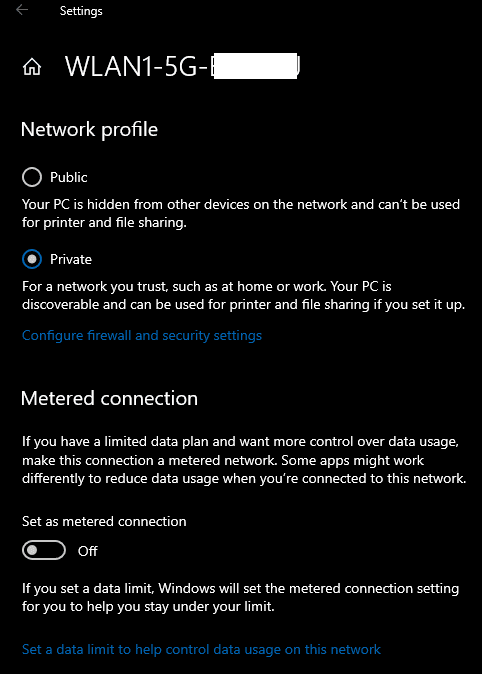
Jos haluat määrittää Wi-Fi-verkon mittariyhteydeksi, sinun on aloitettava Wi-Fi-asetuksista. Avaa Wi-Fi-asetukset painamalla Windows-näppäintä, kirjoittamalla "WiFi-asetukset" ja painamalla Enter. Napsauta "Hallinnoi tunnettuja verkkoja" nähdäksesi kaikki Wi-Fi-verkot, jotka tietokoneesi on määritetty muistamaan.
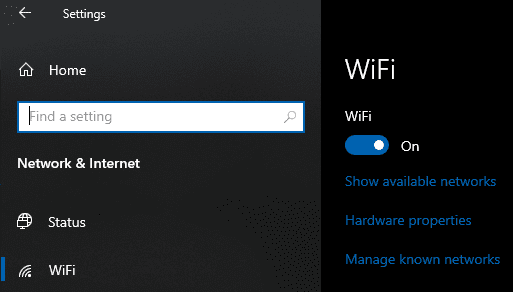
Napsauta verkkoa tunnettujen verkkojen luettelossa ja napsauta sitten "Ominaisuudet" hallitaksesi yhteyttä.
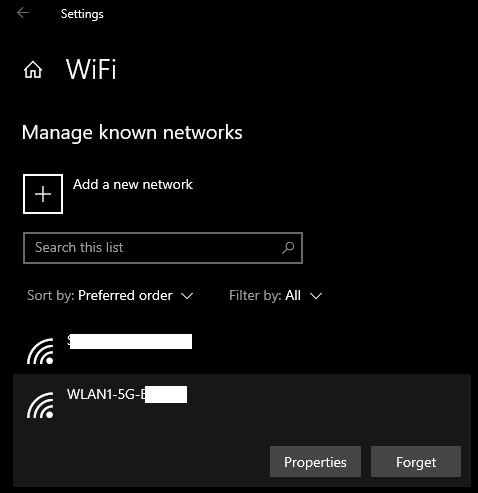
Ota mittausyhteys käyttöön verkon ominaisuuksista vaihtamalla "Aseta mitatuksi yhteydeksi" -liukusäädintä napsauttamalla sitä.